
Здравствуйте, мои дорогие читатели! Вот и наступил вечер выходного дня, а это значит, что завтра вставать рано не нужно. Поэтому можно не поспать, чтобы выложить на блог несколько новых публикаций.
И сейчас автор продолжит рассказ о том, как маленькая программа для просмотра камер видеонаблюдения через интернет, может вам здорово облегчить жизнь. Тем более что программка эта нам уже знакома.
Содержание статьи:
По поводу облегчения жизни, автор имел в виду комментарий одного из читателей блога, который высказал вслух вот такое интересное предложение:
Так что надо срочно выручать товарища, а то мало ли чего жена может натворить. А человек не спит ночами, волнуется и постоянно думает об этом. 😉
Итак, если помните, то в прошлой статье мы уже разбирались с приложением WebcamXP довольно подробно. Но там мы детально обсуждали схему локального просмотра изображения с веб-камеры.
А сегодня все поменялось и нам стал нужен именно удаленный доступ к нашей системе. И вот оно решение, как всегда простое и понятное для простого обывателя. Так что давайте быстрее переходить к подробностям.
Из недавних постов на блоге, вы уже знаете, что для того, чтобы извне "достучаться" до локальной системы видеонаблюдения, обязательно нужны следующие составляющие:
- Постоянный внешний IP-адрес. Если же такового нет, значит используется динамическое доменное имя (DynDNS);
- Необходимо открыть порт на вашем домашнем модеме.
Конечно, если у вас имеется постоянный "айпишник", то никаких проблем возникнуть не должно. Но если такое счастье миновало, тогда придется помучиться с динамическими именами, которые стоят денег.
Ну да ладно, мы трудностей не боимся, так что давайте переходить к делу. Итак, чтобы организовать просмотр домашних камер через интернет, с помощью программы WebcamXP, нужно проделать следующие настройки.
Как уже говорилось ранее, если у вас нет статического IP-адреса, то первым делом необходимо запустить на компе приложение DynDNS Updater (ссылка была выше):
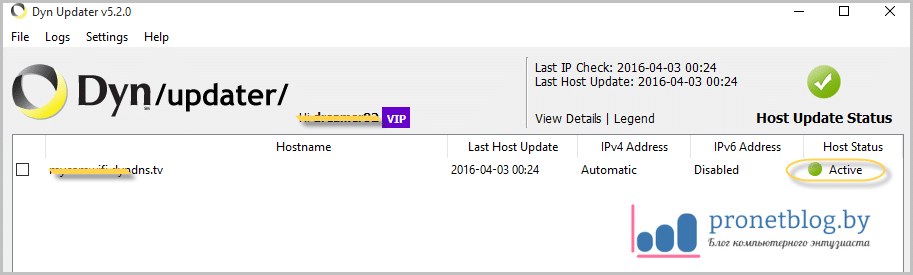
Естественно, что в нем уже должно быть вписано действующее динамическое имя. Напомню, что в последнее время такая услуга стала платной. Бесплатно можно воспользоваться ей только в тестовый пробный период.
Ну да ладно, хрен с ними, с буржуями. Идем дальше. На этом шаге запускаем нашу программу для просмотра камер через Сеть и сразу идем в раздел настроек по пути "Веб/Вещание-Вещание HTTP":
- IP адрес/Имя хоста: введите здесь свой статичный IP-адрес, либо динамическое доменное имя (DynDNS);
- Порт веб-сервера: можно указать произвольный, или оставить значение по умолчанию;
- После всех настроек нажмите вверху кнопку "Запустить".
Так, это сделали, хорошо. Теперь можно сказать, что сама программа, собственно, уже готова к применению. Но для доступа из интернета, нужно еще открыть ее рабочий порт на модеме.
Как было видно на картинке выше, WebcamXP работает на порту с номером "8080". Вот его и надо "пробросить" в настройках домашнего роутера. Но не будем заострять на этом внимание, так как данный процесс был очень подробно описан в этой публикации. Если не читали, значит время пришло.
На примере автора статьи, по итогу, в модеме вышли вот такие параметры:
Конечно же, не забываем проверить правильность сделанных настроек на сайте 2ip.ru, в разделе "Проверка порта":
Вот теперь можно смело сказать, что дело сделано и наша программа для просмотра камер наблюдения через интернет, наконец-то, заработает в полную силу. Так что, давайте пробовать.
Тестировать данную систему мы будем на стареньком смартфоне автора статьи. Для этого запускаем на нем мобильную передачу данных и в стандартном браузере вбиваем адрес, который всегда можно посмотреть в самом низу приложения:
И вот что у нас открылось на выходе. Как видите, функций довольно много:
Можно выбирать режимы просмотра, подгонять интерфейс под разрешение смартфона и так далее. А в это время, программа на компе фиксирует подключение нашего устройства, отображая интересную информацию:
Еще здесь есть одна очень интересная фишка, которая называется "Gallery". Этот раздел представляет собой фото архив, который можно удаленно просмотреть. Настраиваетcя он в разделе "Наблюдение-Галерея":
Здесь можно указать интервал создания фотографий, указать определенные камеры в качестве источника, а также определить максимальное количество хранимых снимков.
Теперь, если подключиться с удаленного компьютера, то в одноименном разделе можно посмотреть сохраненные фотки:
Ну что же, ребята, как видите сами, наше замечательное приложение для просмотра камер видеонаблюдения через глобальную мировую паутину "пашет" на ура. А это значит, что цель, поставленная вначале статьи, успешно выполнена.
Но есть еще один важный нюанс, о котором стоит сказать напоследок. Смотрите, если вы указали в настройках программы непостоянный IP-адрес компа, а динамическое имя (как в случае автора), то не будет доступа из локальной сети.
Однако этот вопрос легко решается. Если вам больше не нужен просмотр камер извне, тогда можно просто указать реальный "айпишник" компьютера в настройках веб-сервера:
В случае если хочется чтобы был доступ как изнутри, так и снаружи, следует проделать одну нехитрую процедуру. Отыщите по указанному на картинке ниже пути файл hosts:
И пропишите в нем отдельной строчкой ваше существующее динамическое имя и IP-адрес домашнего ПК. Картинка в помощь, для наглядности:
Теперь, точно такую же операцию необходимо выполнить на всех компах в домашней сети и все будет замечательно работать. Проверяем в действии:
И в завершение, хочется рассказать еще об одной прикольной фишке, которая имеется в арсенале WebcamXP. При помощи специального кода, можно встроить изображение камеры себе на сайт, либо любой другой ресурс в Сети.
Делается это в разделе "Инструменты-Генерация HTML кода". Кому надо, поизучайте внимательнее эту функцию сами, ведь там все очень просто:
На этом все, наша подопытная программа для просмотра камер видеонаблюдения через интернет полностью готова к бою и обороне государственного имущества. Кажется мне, что все вопросы и тонкие нюансы были рассмотрены.
Но если что, прошу в комментарии к статье. Все обсудим и попробуем порешать. На этом все пока и до новых встреч. А сейчас автору в очередной раз захотелось вспомнить молодость. Помните такую музыку?



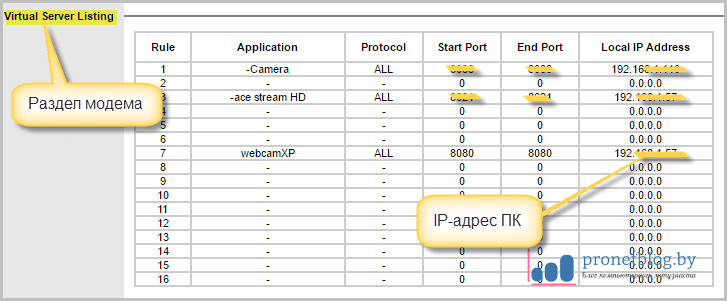
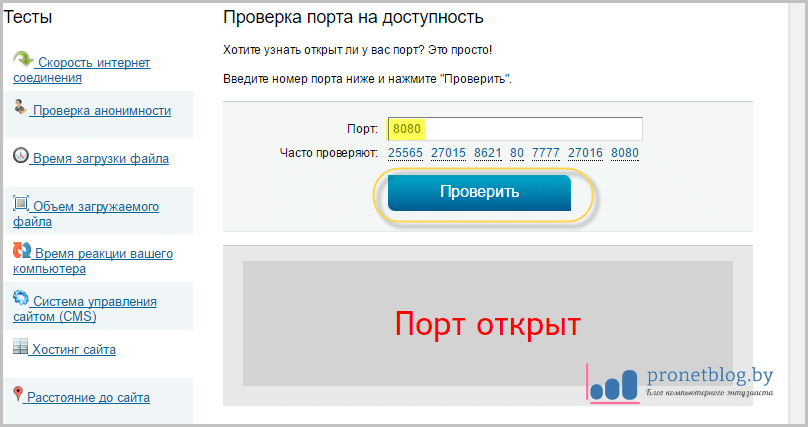

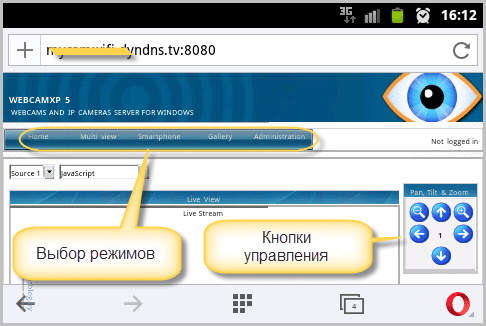
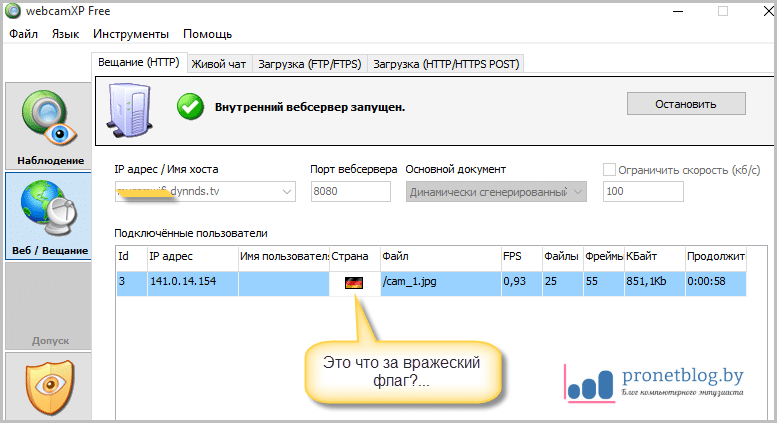
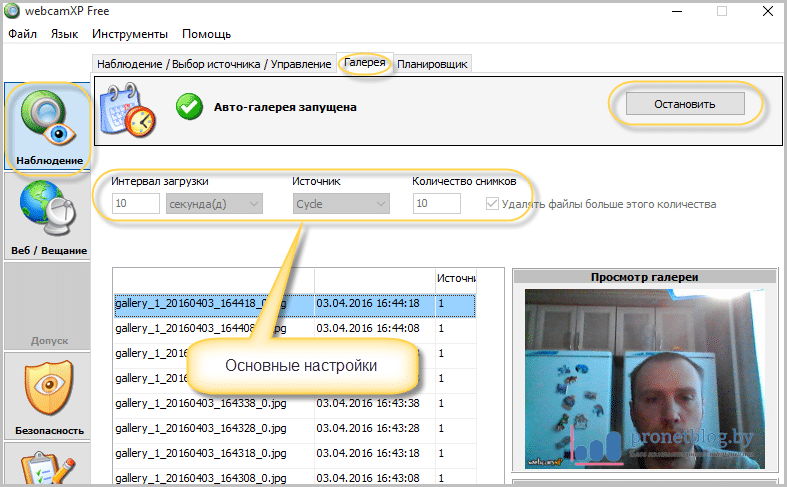
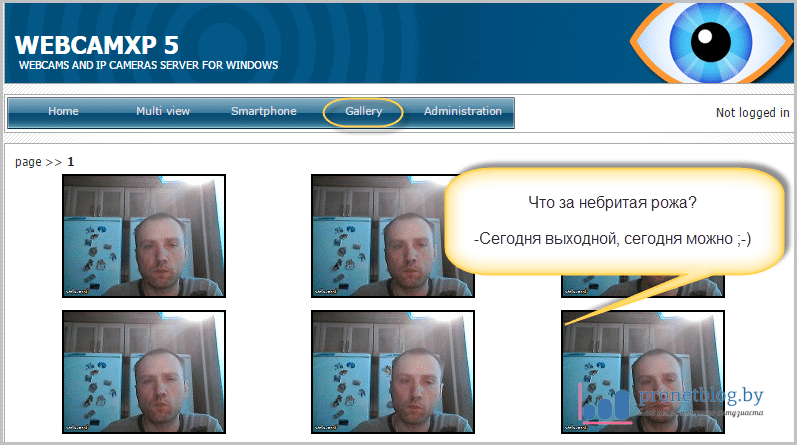
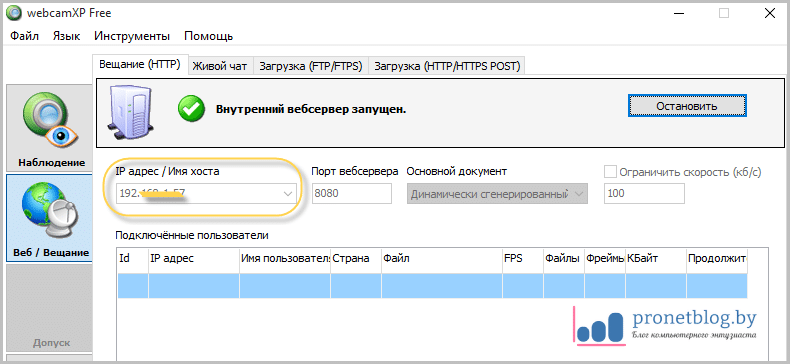
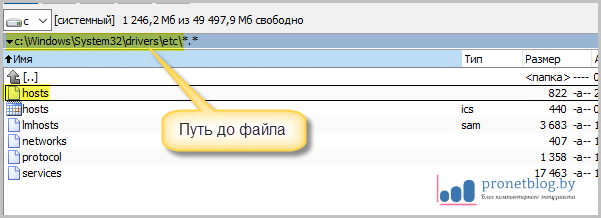
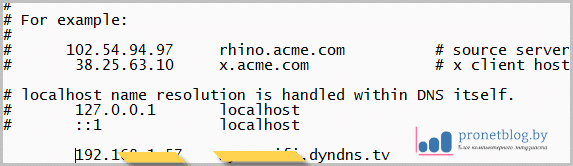
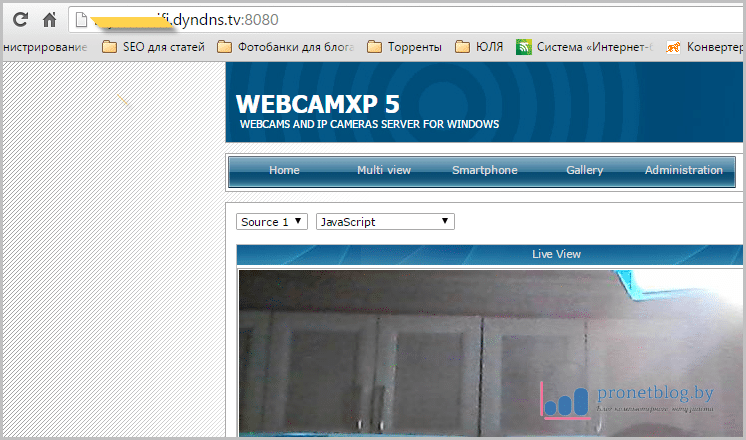
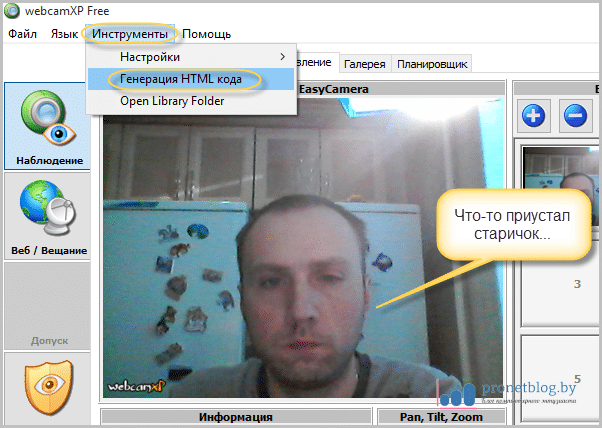

Здравствуйте,
Использую для доступа к камере на даче из Интернета вот такой способ — https://vpnki.ru
У меня это единственный вариант, потому что белого IP нет, а соединение снаружи закрыто провайдером, хотя ddns работает, но толку никакого
Насчет скорости не проверял, но мою камеру нормально показывает на смартфоне.
Антон, очень интересный сервис, а главное пока бесплатный. Надо будет обратить на него внимание.
Долго искал что поставить себе на дачу, проблема была стандартная, отсутствие статического IP адреса и проблема со стандартными P2P сервисами. Наткнулся на поставщика систем видеонаблюдения, которые продавали камеры AVTech. Кстати может кому пригодиться, вот поставщики https://asdio.by У них есть функция Eazy. По сравнению с традиционной установкой IP устройств, продукты с поддержкой EaZy Networking могут быть полностью подключены за 3 простых шага.